# vue element web 表单设计工具

# 工具概述
# 简介
项目名 dw-form-making (opens new window),基于 element-ui (opens new window) 组件库的Web端表单设计工具。
项目技术栈vue、vue-cli3,可视化设计element-ui输入框、选择器、单选框等控件组成的Form表单,配置表单字段、标签、校验规则等。
较早版本采用vuex,由于发布npm包以及项目对vuex依赖性较高(即npm安装后还需配置vuex)等原因,故此种方案抛弃。使用vue.observable实现vuex的state、mutations部分。
项目第三方组件包括vuedraggable拖拽组件、tinymce富文本编辑器、clipboard复制插件、lodash函数库、ace代码编辑器等,其中element-ui未包含在npm发布包内,最大程度减小项目体积,避免二次引入。
项目样式参考 vue-form-making (opens new window) 基础版本,表单组件未采用v-if判断方式渲染,原因一是表单组件较多,几乎全是v-if,容易造成代码冗余阅读性差,二是栅格布局采用组件递归,此种方式页面渲染性能差,每次递归页面v-if重复数次,故抛弃此种方式,采用动态组件方式渲染表单,不仅可读性高性能也好。
由于经常使用vue-form-making,而后对其实现方式较为感兴趣,故在参考原样式基础上,项目js部分完全脱离vue-form-making方式,从零开始重构vue-form-making基础版本代码。
项目可熟练巩固使用element-ui表单组件和部分Dialog对话框、Message消息提示、Container布局容器等。涉及递归组件内作用域插槽、组件循环引用处理、Git多远程库维护、npm包发布。
# 项目预览
;GitHub (opens new window) / Gitee (opens new window)
# 示意图
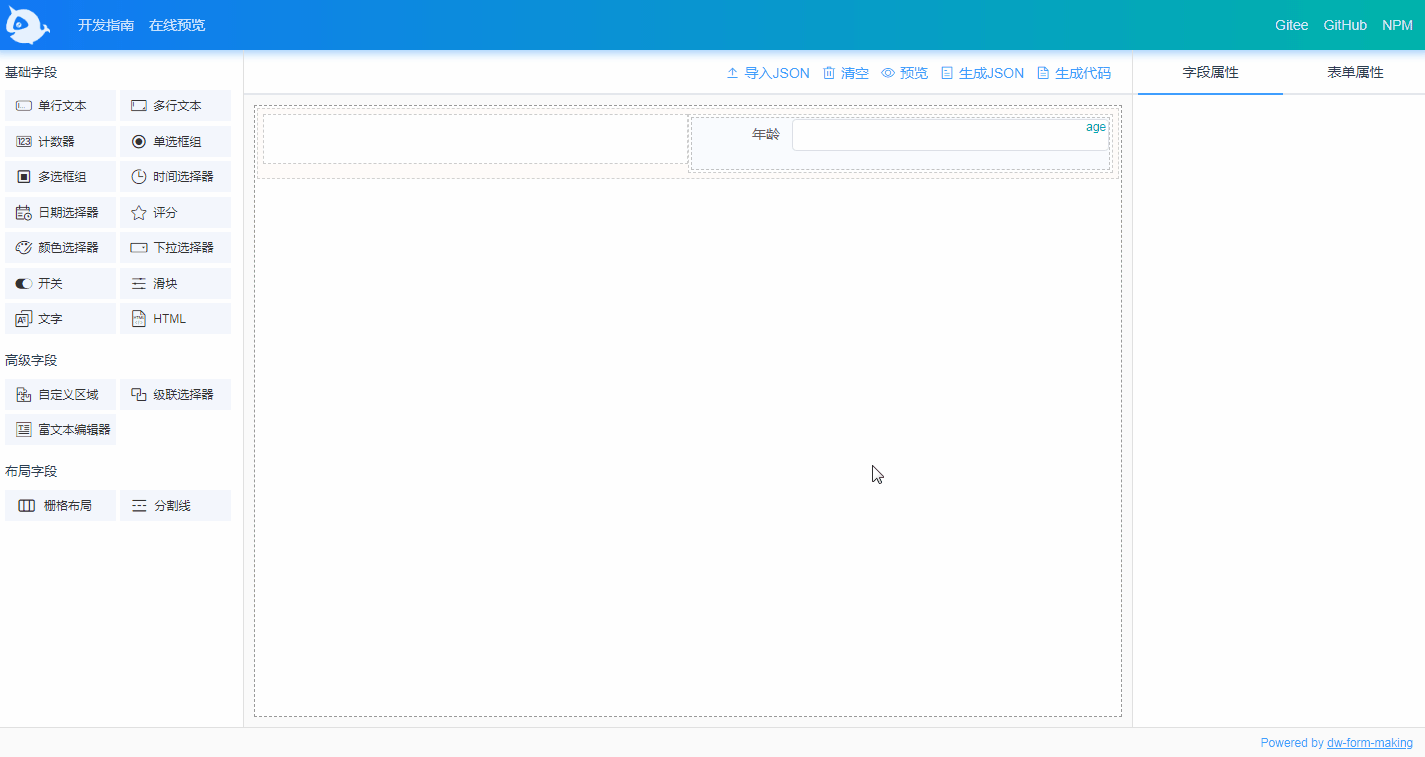
# 文件目录配置
├── dist
├── docs
├── lib
├── public
├── src
│ ├── assets
│ │ ├── fonts
│ │ ├── images
│ │ ├── js
│ ├── components
│ │ ├── ButtonView
│ │ │ ├── GenerateForm.vue
│ │ │ ├── ViewForm.vue
│ │ │ ├── Widget.vue
│ │ ├── ConfigOption
│ │ │ ├── FieldProperty.vue
│ │ │ ├── FormProperty.vue
│ │ ├── AceEditor.vue
│ │ ├── PublicDialog.vue
│ ├── elements
│ │ ├── input
│ │ │ ├── config.vue
│ │ │ ├── view.vue
│ │ ├── radio
│ │ │ ├── config.vue
│ │ │ ├── view.vue
│ │ ├── ...
│ │ ├── CommonField.vue
│ │ ├── CommonView.vue
│ │ ├── config.js
│ │ ├── index.js
│ │ ├── view.js
│ ├── layout
│ │ ├── index.vue
│ │ ├── components
│ │ │ ├── ButtonView.vue
│ │ │ ├── ConfigOption.vue
│ │ │ ├── ElementCate.vue
│ │ │ ├── LinkHeader.vue
│ ├── store
│ │ ├── index.js
│ │ ├── vuex.js
│ ├── styles
│ │ ├── index.scss
│ │ ├── layout.scss
│ ├── utils
│ │ ├── index.js
│ │ ├── format.js
│ │ ├── vue-component.js
│ ├── App.vue
│ ├── main.js
│ ├── index.js
│ ├── package.json
│ ├── README.md
│ ├── vue.config.js
# 初始化
# 脚手架初始化
初始空脚手架vue-cli3仅配置Babel、CSS Pre-processors(scss),删除其余业务不相关部分,文件夹部分根据需求逐步创建。
项目核心组件库element-ui,由于整个项目完全依赖element-ui,所以可以直接全局引入。但是npm包发布不引入,最大程度减小项目体积,具体后续还会提到。
npm i element-ui -S
import ElementUI from 'element-ui'
import 'element-ui/lib/theme-chalk/index.css'
Vue.use(ElementUI)
其次项目核心拖拽业务组件 vuedraggable (opens new window),拖拽页面部分引入即可,不用全局引入。
npm i -S vuedraggable
import draggable from 'vuedraggable'
...
export default {
components: {
draggable,
},
}
...
初始化样式使用 normalize.css (opens new window),项目定制样式初始化styles下index.scss,其余布局相关、组件相关样式统一放在layout.scss。
# 页面布局
其中ButtonView视图区域components维护组件GenerateForm.vue、ViewForm.vue、Widget.vue,ConfigOption配置参数维护组件FieldProperty.vue字段属性、FormProperty.vue表单属性。
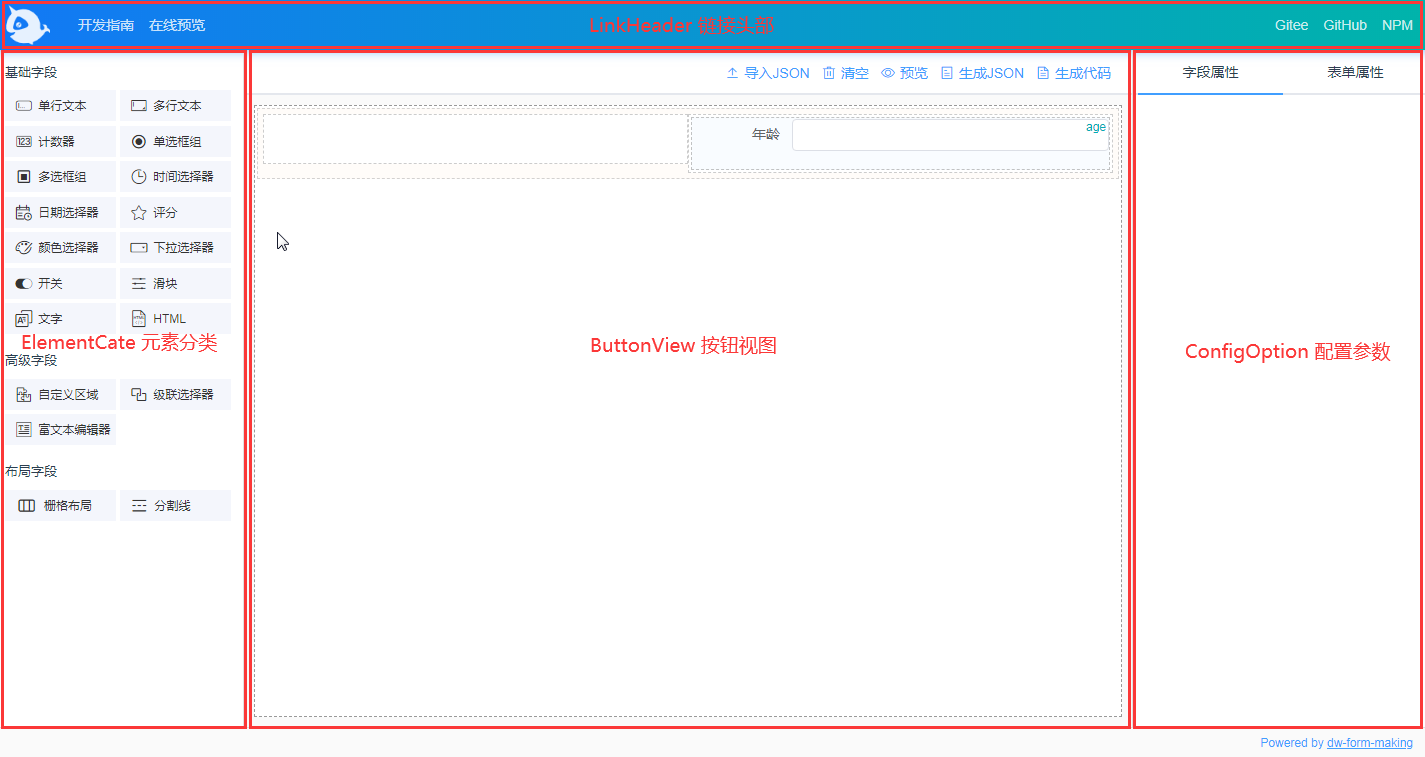
项目基本布局确定完毕,开始实现具体结构。创建layout文件夹,维护整个页面布局相关部分,App.vue中只做layout的引入,这样后期App.vue基本不作改动,同时最为关键的是,最终发布为npm包时,整个layout注册为组件,方便引入。
// App.vue
<div id="app">
<Layout />
</div>
import Layout from './layout/index'
...
export default {
name: 'App',
components: {
Layout,
},
}
...
// index.js
import MakingForm from './layout/index'
...
export {
...
MakingForm
}
;layout index.vue作为组件导出,其中layout内部使用element-ui container布局容器,四个页面主要区域放在同级components文件夹下,底部Powered by代码较少,不用再作抽离。四个主要区域设置类名,ElementCate固定宽度250px,ConfigOption固定宽度300px,ButtonView最小宽度440px,防止屏幕宽度较小样式错乱。
<el-container class="dw-form-making-container">
<el-header class="dw-form-making-header">
<link-header />
</el-header>
<el-container class="dw-form-making-body">
<el-aside class="dw-form-making-elementcate" width="250px">
<element-cate />
</el-aside>
<el-main class="dw-form-making-buttonview">
<button-view />
</el-main>
<el-aside class="dw-form-making-configoption" width="300px">
<config-option />
</el-aside>
</el-container>
<el-footer class="dw-form-making-footer">...</el-footer>
</el-container>
;ElementCate部分首先考虑各个元素数据和图标,暂不考虑元素的其他情况(配置信息等),iconfont (opens new window) 创建个人项目,选择合适的图标,下载本地压缩包解压导入,注意iconfont.css导入路径前加上~符号,从vue.config.js中alias查询相关路径加载模块,不添加~默认为当前目录下路径。
@import '~assets/fonts/iconfont.css';
;ElementCate.vue中引入三个不同类别的表单组件,假设某个js文件(elements文件夹内index.js)对外导出三个数组,分别为basic、advance、layout,且每个数组对象暂时包含name标签、icon图标。
// element -> index.js
const basic = [
...
{
name: '单行文本',
icon: 'icon-input'
}
...
]
const advance = []
const layout = []
export {
basic,
advance,
layout,
}
;ElementCate.vue引入三个数组,暂时使用ul li渲染出来,li设置为块级再指定宽度48%,其中图标和组件名均对齐中线,同时设置表单组件悬浮的样式。
;ButtonView按钮视图区域分为上下两部分,按钮区域和视图区域,按钮区域暂时放置对应按钮,事件后续接入逻辑详细处理,视图区域抽离为组件ViewForm.vue,现在暂时放置一个div盒子。
;ConfigOption配置参数区域分为字段属性、表单属性,实现最基本的Tabs切换即可。
# vuedraggable 拖动与 transition-group
;vuedraggable (opens new window) 官方文档提供了vuedraggable与transition-group配合使用的示例方法,这里详细说明项目元素分类和视图表单区域的配置参数。
tag:draggable渲染后的标签名value: 和内部元素v-for指令引用相同的数组,不应该直接使用,可通过v-modelgroup.name: 同分组名可相互拖动,不同draggable列表也可以group.pull: 拖动至其他分组克隆或复制,而非直接取出再移动group.put: 其他组别拖动至当前分组是否放入sort: 同分组拖动后不排序animation: 单位ms,与transition-group产生过渡效果ghostClass: 被拖动元素class类名handle: 拖动列表元素上指定类名部分(拖动小图标)才能进行拖动clone: 克隆事件,声明使用:,处理克隆后的元素add: 添加事件,其他分组拖动至当前分组,处理添加前的元素
// ElementCate.vue
<draggable
v-model="list"
tag="ul"
v-bind="{
group: {
name: 'view',
pull: 'clone',
put: false,
},
sort: false,
}"
:clone="handleClone"
>
<li>...</li>
...
</draggable>
// ViewForm.vue
<draggable
v-model="list"
v-bind="{
group: 'view',
animation: 200,
ghostClass: 'move',
handle: '.drag-icon',
}"
@add="handleAdd"
>
<transition-group>...</transition-group>
</draggable>
;ElementCate部分根据上述配置,引入分类列表basic、advance、layout,注册Draggable组件,其中分类列表长度若为0,对应列表标题也不显示,不用外层添加DOM元素,使用template配合v-if使用。clone函数拖动时触发,参数为拷贝的元素对象,暂时打印,返回拷贝的对象。
视图表单部分使用absolute绝对定位使高度为整个下半部分区域,draggable覆盖区域高度不够不会产生拖动且内部绑定的list暂时为data内变量。add函数参数解构newIndex(列表内索引),通过索引可获取拖入后的元素。控制台查看视图表单内列表,当元素拖入(鼠标不松开),元素类名为element-cate-item move,鼠标松开渲染为视图表单列表元素,layout.scss设置拖入样式。由于视图表单也存在元素的拖动情况,故样式声明为变量,使用时引入。
@mixin form-item-move {
outline-width: 0;
height: 3px;
overflow: hidden;
border: 2px solid #409eff;
...
}
.element-cate-item {
&.move {
@include form-item-move;
}
...
}
;FormProperty可配置按钮视图中对齐方式、宽度、组件尺寸等,故将按钮视图中draggable放入el-form组件内,每一个列表元素渲染为el-form-item,el-form配置固定,el-form-item暂时渲染label和输入框。注意transition-group内部元素必须设置key值,否则元素无法渲染并且控制台会打印警告。
<el-form size="small" label-width="100px" label-position="right">
<draggable ... @add="handleAdd">
<transition-group>
<div v-for="(element, index) in data" :key="index" class="view-form-item">
<el-form-item :label="element.name">
<el-input />
</el-form-item>
</div>
</transition-group>
</draggable>
</el-form>
handleAdd({ newIndex }) {
this.select = this.data[newIndex]
}
;ElementCate元素拖入ViewForm可以看见蓝色长条,鼠标松开渲染为输入框和标签,设置view-form-item样式和hover样式,边框色同ElementCate元素一致。当点击view-form-item时,data中变量select保存点击的view-form-item,判断显示出蓝色边框和拖动图标。
<div :class="['view-form-item', { active: select.key === element.key }]" @click="handleSelect(element)">
<el-form-item ...>...</el-form-item>
...
<div v-if="select.key === element.key" class="item-drag">
<i class="iconfont icon-drag drag-icon"></i>
</div>
...
</div>
handleSelect(element) {
this.select = element
}
首先要明确的是,分类元素中clone事件返回的对象就是视图表单放入的对象,故可以在clone回调时添加key属性或者表单视图add事件内newIndex获取元素添加key属性。但是两种方式有明显差异,前者鼠标拖动clone返回对象并添加key值,鼠标松开add活动元素select设为当前元素(拖入的元素高亮),后者鼠标拖动clone返回对象,鼠标松开add添加key后再设置活动元素。虽然实现效果并无差异,但是后者一个函数做了两件事(添加key、高亮),不符合单一职责原则SRP。
;key值使用4位随机字符串和时间戳方式。clone函数参数为拖动元素引用,故返回对象时要另拷贝,对象拷贝使用 lodash (opens new window).deepClone,也可以使用JSON深拷贝,但是JSON.stringify序列化时会丢失掉函数等类型,不推荐使用。utils工具类下暴露出uuid、deepClone。
// ElementCate.vue
handleClone(element) {
return Object.assign(deepClone(element), { key: uuid() })
}
// utils -> index.js
import lodash from 'lodash'
function deepClone(object) {
return lodash.cloneDeep(object)
}
function S4() {
return (((1 + Math.random()) * 0x10000) | 0).toString(16).substring(1)
}
function uuid() {
return Date.now() + '_' + S4()
}
export {
uuid,
deepClone
...
}
# Elements 元素参数和 vuex
上述部分已基本实现元素拖动和单击高亮,但是view-form-item还渲染为输入框,若ElementCate元素有配置参数,可根据不同配置渲染不同表单元素,暂时采用v-if方式。
// elements -> index.js
const basic = [
{
name: '单行文本',
icon: 'icon-input',
type: 'input'
},
{
name: '多行文本',
icon: 'icon-textarea',
type: 'textarea'
}
...
]
// ViewForm.vue
<el-form-item :label='element.name'>
<el-input v-if='element.type === "input"' />
<el-input type='textarea' v-if='element.type === "textarea"' />
...
</el-form-item>
;ElementCate元素拖入,高亮同时字段属性能配置不同参数,但是字段属性与视图表单没有关联,vue-form-making基础版本内部采用组件传值,活动元素select传递到顶层layout再发送至FieldProperty.vue,首先组件层级较深且代码可读性差,优化组件层级,组件树结构又不合理,很难兼备。若存在全局状态管理,解决方式就很灵活,同时也不影响组件层级和结构。
;vuex的确能很好地解决上述问题,但是项目对vuex依赖性不高并且项目不大,仅仅使用state状态管理显得多余。而vue.observable方式不仅可以实现部分vuex功能,项目也会显得轻量。视图表单内select活动元素state下维护,视图表单内computed引入,元素拖入和单击时调用mutations设置活动元素。FieldProperty.vue同理引入select,暂时可配置元素标签名。
// store -> index.js
export default new Vuex.Store({
state: {
select: {}
},
mutations: {
SET_SELECT(state, select) {
if (state.select === select) return
state.select = select
}
}
}
// ViewForm.vue
import store from 'store/index.js'
export default {
...
computed: {
select() {
return store.state.select
},
},
methods: {
handleSelect(element) {
store.commit('SET_SELECT', element)
},
handleAdd({ newIndex }) {
store.commit('SET_SELECT', this.data.list[newIndex])
},
},
}
// FieldProperty.vue
<el-form size="small" label-position="top">
<el-form-item label="标签">
<el-input v-model="data.name"></el-input>
</el-form-item>
</el-form>
export default {
...
computed: {
data() {
return store.state.select
}
}
}
若单行文本含placeholder,多行文本不含placeholder,FieldProperty.vue内渲染配置项就会不一样,也采用v-if方式。placeholder与name标签不同,属于元素具体配置,放在options下。
// elements -> index.js
const basic = [
{
name: '单行文本',
icon: 'icon-input',
type: 'input',
options:{
placeholder:''
}
},
{
name: '多行文本',
icon: 'icon-textarea',
type: 'textarea'
}
...
]
// ViewForm.vue
<el-form-item :label="element.name">
<el-input v-if="element.type === 'input'" :placeholder="element.options.placeholder" />
<el-input v-if="element.type === 'textarea'" type="textarea" />
...
</el-form-item>
// FieldProperty.vue
<el-form size="small" label-position="top">
<el-form-item label="标签">
<el-input v-model="data.name"></el-input>
</el-form-item>
<el-form-item v-if="data.type === 'input'" label="占位内容">
<el-input v-model="data.options.placeholder"></el-input>
</el-form-item>
</el-form>
# 表单元素操作
# 全局表单配置
其实表单也是一个全局变量,包含表单配置(对齐方式、宽度、组件尺寸等)和内部元素。ViewForm.vue内部data维护至store,对表单和活动元素的操作,基本都在mutations内部。
// store -> index.js
export default new Vuex.Store({
state: {
select: {},
data: {
list: [],
config: {
labelWidth: 100,
labelPosition: 'right',
size: 'small',
customClass: '',
},
},
},
})
// ViewForm.vue
<el-form
:size="data.config.size"
:label-width="data.config.labelWidth + 'px'"
:label-position="data.config.labelPosition"
>
...
</el-form>
export default {
computed: {
data() {
return store.state.data
},
},
}
// FormProperty.vue
<el-form label-position="top" size="small">
<el-form-item label="标签对齐方式">
<el-radio-group v-model="data.labelPosition"> ... </el-radio-group>
</el-form-item>
</el-form>
export default {
...
computed: {
data() {
return store.state.data.config
},
},
}
# 动态组件
目前元素可拖动至视图表单,同时配置标签等,表单也可全局配置。但是按钮视图的元素还很单一,逐渐完善后数量多达20个左右,若输入框等组件仅仅通过v-if判断渲染,首先全篇几乎是v-if全等判断,阅读性非常差,其次每渲染一个组件就会经过20次的v-if,视图表单引入栅格后,栅格每嵌套一级,v-if重复20次,表单一旦栅格层级较深、元素较多,渲染性能会非常差,再者后期自定义添加表单组件,每添加一个组件,调整代码的地方会非常多,维护非常困难。参考 vue-form-making (opens new window) 基础版本,高级版可能已重构,而且性能很好。表单配置也同理,全篇v-if不是最终解决办法,动态组件将会很好解决这个问题。
;ElementCate每一个元素都对应一个表单组件、表单配置组件,根据ElementCate的组件名动态渲染,代码量会大大精简,只是视图表单初始化、字段属性初始化需要引入多个组件,需要用到require.context自动化导入模块,避免重复代码和手动导入。
;elements放置表单组件,ElementCate若添加组件,element下新增组件即可,不用去考虑视图表单内部的渲染。index.js配置ElementCate元素,view.js和config.js自动化导入config.vue并注册组件。
添加单行文本组件,elements下新建input,创建config.vue和view.vue,必须配置组件名。
// elements 组件目录
│ ├── elements
│ │ ├── input
│ │ │ ├── config.vue
│ │ │ ├── view.vue
│ │ ├── ...
│ │ ├── config.js
│ │ ├── index.js
│ │ ├── view.js
// index.js
const basic = [
{
name: '单行文本',
icon: 'icon-input',
type: 'input',
component: 'DwInput',
options: {
placeholder: '',
},
},
]
// view.vue
<el-form-item ...>
<el-input :placeholder="element.options.placeholder" ...></el-input>
</el-form-item>
export default {
name: 'DwInput',
props: {
element: {
type: Object,
},
},
...
}
// config.vue
<el-form size="small" label-position="top">
<el-form-item label="标签">
<el-input v-model="data.name"></el-input>
</el-form-item>
</el-form>
export default {
name: 'DwInputConfig',
...
}
;view.js动态导入elements下所有view.vue文件,对外导出为组件列表,config.js同理。
// view.js
const components = {}
const requireComponent = require.context('elements/', true, /(view.vue)$/)
requireComponent.keys().forEach(fileName => {
const componentOptions = requireComponent(fileName)
const component = componentOptions.default || componentOptions
components[component.name] = component
})
export default components
// ViewForm.vue
<div v-for="element in data.list" class="view-form-item">
<component :is='item.component' :element='element'>
<div v-if="select.key === element.key" class="item-drag">
<i class="iconfont icon-drag drag-icon"></i>
</div>
</div>
import Draggable from 'vuedraggable'
import components from 'elements/view'
export default {
...
components: {
Draggable,
...components,
},
}
// FormProperty.vue
<component :is="component.component && `${component.component}Config`" :data="component" />
import components from 'elements/config'
export default {
components,
computed: {
component() {
return store.state.select
},
},
}
# 公共字段属性和公共视图
通用字段属性包括字段标识model、标签name、标签宽度(isLabelWidth、labelWidth)、隐藏标签hideLabel、自定义Class customClass五个属性,字段标识即字段名,默认生成的字段标识为元素type加key值,字段标识model随key值一起生成。
// ElementCate
handleClone(element) {
const key = uuid()
return Object.assign(deepClone(element), {
key,
model: element.type + '_' + key,
})
},
五个属性封装为公共组件CommonField.vue,放置插槽,组件config.vue引用,组件独有配置插入插槽即可。要注意的是,组件传值是单向的,但是CommonField.vue内部却能修改传入的值,原因是组件传引用类型的值实际传递的是引用地址,所以组件内部修改外部依然同步。组件传值不仅可以使用sync实现双向传值,也可传递引用类型实现组件双向传值。
<common-field :data="data">
<template slot="custom"> ... </template>
</common-field>
import CommonField from '../CommonField'
export default {
components: {
CommonField,
},
}
公共组件CommonField.vue与CommonField.vue同步,el-form-item插槽label和label-width显隐标签,el-form-item添加class自定义customClass,isLabelWidth控制标签宽度,标签不显示,宽度为0,标签显示且自定义宽度,宽度为自定义值,标签显示但不自定义宽度,宽度为表单标签宽度。
<el-form-item
:label-width="
element.options.hideLabel
? '0px'
: (element.options.isLabelWidth ? element.options.labelWidth : config.labelWidth) + 'px'
"
:class="element.options.customClass"
>
<template v-if="!element.options.hideLabel" slot="label">
{{ element.name }}
</template>
<slot></slot>
</el-form-item>
# 元素拷贝、删除和伪元素
;ViewForm内元素的字段标识model可创建div盒子定位或者运用css伪元素实现。
;view-form-item自定义属性data-model,css伪元素content内部attr函数获取。ViewForm表单元素禁止输入,同理可定位div盒子或者css伪元素,伪元素绝对定位四个参数都设为0且父元素相对定位,可实现宽高等于父元素。
// ViewForm.vue
<div v-for="element in data.list" class="view-form-item" :data-model="element.model">...</div>
// layout.scss
.view-form-item {
position: relative;
...
&::before {
content: attr(data-model);
position: absolute;
top: 3px;
right: 3px;
font-size: 12px;
color: rgb(2, 171, 181);
z-index: 5;
font-weight: 500;
}
&::after {
position: absolute;
content: '';
left: 0;
right: 0;
top: 0;
bottom: 0;
z-index: 5;
}
}
;view-form-item内部添加克隆图标,传递参数包括克隆元素、索引值、列表元素,处理函数在store中维护,拷贝元素key值和model重新生成,克隆后活动元素select重置。
// ViewForm.vue
<div v-for="(element, index) in data.list" class="view-form-item">
...
<i class="iconfont icon-clone" @click="handleClone(element, index, data.list)" />
</div>
handleClone(element, index, list) {
store.commit('CLONE_ELEMENT', { index, element, list })
},
// store -> index.js
CLONE_ELEMENT(state, { index, element, list }) {
const key = uuid()
const el = deepClone(element)
list.splice(
index + 1,
0,
Object.assign(el, {
key,
model: element.type + '_' + key,
})
)
state.select = list[index + 1]
},
删除按钮为避免重复点击,只在第一次点击时触发,元素删除动画触发过程中不可再点击。元素删除前更新活动元素select,被删除元素处在列表末尾且长度大于1,活动元素为上一个元素。若处在列表末尾且长度等于1,即列表只有一个元素,活动元素为空。不满足上述则元素处在中部,删除后活动元素为下一个元素。
// ViewForm.vue
<div class="view-form-item">
...
<i class="iconfont icon-trash" @click.once="handleDelete(data.list, index)" />
</div>
handleDelete(list, index) {
store.commit('DELETE_ELEMENT', { list, index })
},
// store -> index.js
DELETE_ELEMENT(state, { list, index }) {
if (list.length - 1 === index) {
state.select = index ? list[index - 1] : {}
} else {
state.select = list[index + 1]
}
list.splice(index, 1)
},
# ElementCate 组件
组件参数引用CommonFild.vue公共字段属性,默认含有5个公共属性,宽度、操作属性、校验规则等根据实际情况加入,定制化属性添加至组件,再由插槽插入内部。组件视图引用CommonView.vue公共视图,负责表单活动样式、标签、字段属性等,组件引用后不考虑表单呈现,仅专注同步组件参数部分。
组件视图部分view.vue,由于表单预览可获取表单内部值,显然组件实现v-model双向绑定,组件内部暂时接收传值value,预览部分再自定义组件v-model。
下面简述组件定制化部分,诸如placeholer占位内容、style宽度等参考源代码。
# 单行文本
单行文本参数包括宽度、默认值、占位内容、操作属性等,校验规则较为复杂,暂不考虑。新增组件参数和视图部分均可参考单行文本源码,单行文本禁用和只读属性二者择其一,不能同时作用于同一表单元素。
// elements -> input -> config.vue
<template slot="option">
<el-checkbox v-model="data.options.disabled" :disabled="data.options.readonly">禁用</el-checkbox>
<el-checkbox v-model="data.options.readonly" :disabled="data.options.disabled">只读</el-checkbox>
...
</template>
# 多行文本
多行文本参数部分,默认值使用文本域。
// elements -> textarea -> config.vue
<el-form-item label="默认值">
<el-input type="textarea" ... />
</el-form-item>
# 计数器
计数器操作按钮位置传递参数controls-position,默认为default,默认值受最大值、最小值、步数限制。
// elements -> number -> view.vue
<common-view>
<el-input-number
:value="element.options.defaultValue"
:controls-position="element.options.controlsPosition"
/>
</common-view>
// elements -> number -> config.vue
<el-form-item label="默认值">
<el-input-number
v-model="data.options.defaultValue"
:max="data.options.max"
:min="data.options.min"
:step="data.options.step"
/>
</el-form-item>
# 单选框组
单选框组布局方式分为块级和行内,选项包括静态数据和动态数据,暂不考虑动态数据,选项为label-value对形式,内部引用draggable拖动列表,选项可删除和新增,添加选项生成随机label-value对,选中选项设置默认值,清空列表时默认值清空,选中项删除,清空默认值。注意el-radio组件,若不显示label,可传入nbsp空位符。
// elements -> radio -> view.vue
<el-radio
v-for="(item, index) in element.options.options"
style="{
display: element.options.inline
? 'inline-block' : 'block'
}"
>{{ item.label }}</el-radio>
// elements -> radio -> config.vue
<li ...>
<el-radio :label="item.value" class="hidden-label"> </el-radio>
...
</li>
# 多选框组
多选框组与单选框组大同小异,多选框组默认值为数组,多选框组默认值可选择多个,删除选中项时,首先获取选中项value值在默认值中的索引,满足则删除默认值对应项,不满足只删除选中项。
// elements -> checkbox -> config.vue
handleDeleteOptions(element, index) {
const i = this.data.options.defaultValue.indexOf(element.value)
if (i > -1) {
this.data.options.defaultValue.splice(i, 1)
}
this.data.options.options.splice(index, 1)
},
# 时间选择器
时间选择器默认值受格式控制,也包括禁用和只读,同单行文本一致,只能二者选其一。时间选择为占位内容,范围选择包括开始占位内容、范围分隔符、结束占位内容。开启范围选择时默认值只能为null,关闭时设为空字符。el-time-picker组件v-bind绑定is-range,范围选择切换导致选择器定位错乱,是element组件自身的bug,v-if与范围选择参数一致并且指定key值可解决,两者缺一不可。
// elements -> time -> config.vue
<el-form-item label="默认值">
<el-time-picker v-if="data.options.isRange" key="range" is-range ... />
<el-time-picker v-else key="default" ... />
</el-form-item>
handleRangeChange() {
this.data.options.defaultValue = this.data.options.isRange ? null : ''
},
# 日期选择器
日期选择器显示类型包括月份、年份、日期、多日期、日期范围等,范围类型默认值为null,其余为空字符,格式对应,切换类型选择器错乱处理方式与时间选择器一致。
// elements -> date -> config.vue
export default {
data() {
return {
type: [
{
label: '日期时间范围',
value: 'datetimerange',
format: 'yyyy-MM-dd HH:mm:ss',
type: null,
isRange: true,
},
],
}
},
methods: {
handleTypeChange(value) {
const showType = this.type.find(e => e.value === value)
this.data.options.format = showType.format
this.data.options.defaultValue = showType.type
...
},
},
}
# 评分
评分默认值受半选、最大值控制,最大值最小为1,默认值清空为0。
// elements -> rate -> config.vue
<el-rate ... :allow-half="data.options.isAllowhalf" :max="data.options.max" />
# 颜色选择器
颜色选择器选择颜色后,元素默认值为hex十六进制,勾选透明度,点击颜色选择器,默认值颜色并未改变,是el-color-picker组件自身的bug,解决方式类似时间选择器,v-if和key值两者共同作用。
// elements -> color -> config.vue
<el-form-item label="默认值">
<el-color-picker v-if="data.options.showAlpha" key="alpha" ... show-alpha />
<el-color-picker v-else key="default" ... />
</el-form-item>
# 下拉选择器
下拉选择器添加选项与单选框组一致,删除元素即单选框组和多选框组的合并,单选多选切换保留默认值方式有差异。单选过渡多选,单选未选择默认值,值为空数组,单选选择默认值,值为包含默认值的数组。多选过渡单选,多选未选择默认值,值为null,多选选择默认值,值为数组首个元素值。
// elements -> select -> config.vue
handleMultipleChange(multiple) {
var value = this.data.options.defaultValue
this.data.options.defaultValue = multiple
? value === null
? []
: [value]
: value.length
? value[0]
: null
},
# 开关
开关参考el-switch参数,可自定义开启和关闭的文字颜色、文字描述。
// elements -> switch -> view.vue
<el-switch
:active-color="element.options.isColor ? element.options.activeColor : '#409EFF'"
:inactive-color="element.options.isColor ? element.options.inactiveColor : '#C0CCDA'"
:active-text="element.options.isText ? element.options.activeText : ''"
:inactive-text="element.options.isText ? element.options.inactiveText : ''"
/>
# 滑块
滑块默认值受最大值、最小值、步长限制。
// elements -> slider -> config.vue
<el-slider
v-model="data.options.defaultValue"
:max="data.options.max"
:min="data.options.min"
:step="data.options.step"
/>
# 文字
文字仅是一小段段落,丰富组件列表和部分表单的描述信息,由于可指定宽度,则元素为块级元素。
// elements -> text -> view.vue
<div :style="{ width: element.options.width }">
<span style="word-break: break-all">{{ value }}</span>
</div>
# html
;html组件默认值暂时为文本域,可填写html代码即可,视图部分利用v-html指令。
// elements -> html -> view.vue
<div :style="{ width: element.options.width }">
<div v-html="value" />
</div>
# 级联选择器
级联选择器一般异步获取数据源,默认含label、value和children字段,也可指定属性配置,可选项数据源options暂时为空数组。
// elements -> cascader -> view.vue
<el-cascader
:props="{
value: element.options.props.value,
label: element.options.props.label,
children: element.options.props.children,
}"
:options="[]"
...
/>
# 分割线
分割线content-position控制文本位置。
// elements -> divider -> view.vue
<el-divider :content-position="element.options.textPosition">
{{ element.name }}
</el-divider>
# 栅格布局
上述部分仅仅支持单行单表单组件,尚无法满足简单的栅格布局,即一行无法显示多个表单组件,vue-form-making基础版本不支持栅格布局,但是其样式和参数可作为参考。
栅格样式不同于其他组件,view-form-item判断是否为栅格元素,动态生成类名。栅格样式权重应高于普通样式,栅格样式代码顺序在普通样式后层叠。
// ViewForm.vue
<div
:class="[
'view-form-item',
{
active: select.key === element.key,
grid: element.type === 'grid',
},
]"
...
>
...
</div>
// layout.scss
.view-form-item {
...
}
.view-form-item.grid {
...
}
栅格参数暂不考虑,一行显示两列。对比ViewForm.vue,ElementCate内元素若能拖入栅格内,首先栅格内渲染的列表要绑定draggable,即draggleble包含栅格列表,其次draggable覆盖区域必须足够高,否则元素拖不进来。栅格内暂时渲染元素对象,v-model绑定data内变量,元素拖入后可以观察到数据已拖入并渲染。
// elements -> grid -> view.vue
<el-row type="flex">
<el-col :span="12">
<draggable
v-model="list"
v-bind="{
group: 'view',
}"
>
<transition-group tag="div" class="el-col-list">
<div v-for="(element, index) in list" :key="index">
<span>{{ element }}</span>
</div>
</transition-group>
</draggable>
</el-col>
<el-col :span="12">
<div class="el-col-list"></div>
</el-col>
</el-row>
...
export default {
data() {
...
return {
list: [],
}
},
}
;el-col-list内元素渲染为表单组件,局部批量注册组件。
// elements -> grid -> view.vue
<transition-group tag="div" class="el-col-list">
<component :is="element.component" v-for="(element, index) in list" :key="index" :element="element" />
</transition-group>
import Draggable from 'vuedraggable'
import components from 'elements/view'
export default {
...
name: 'DwGrid',
components: {
Draggable,
...components,
},
data() {
return {
list: [],
}
},
}
;ElementCate元素拖入,控制台会报错组件未注册,但是代码内明确注册了组件。在生命周期beforeCreate内打印this.$options.components,页面注册的组件只有Draggable和栅格DwGrid。其余批量注册的组件均不存在,即组件并未注册。造成错误的原因是组件之间的循环引用,若表单元素全局注册,这种错误不会存在。但是组件局部注册,DwGrid内部引用DwGrid,就变成了一个循环,组件不知道如何完全解析出自身。解决方式有两种,vue (opens new window) 官方给出了示例,由于是批量注册,webpack的异步import不适用,在生命周期beforeCreate时去注册它。
import components from 'elements/view'
export default {
...
beforeCreate() {
Object.assign(this.$options.components, components)
},
}
此时ElementCate元素拖入,对应表单可渲染,参考ViewForm.vue内部view-form-list,配置draggable参数,部分克隆、删除事件暂不考虑,函数设为空函数。
// elements -> grid -> view.vue
<transition-group class="el-col-list" ...>
<div
v-for="element in list"
:key="element.key"
:class="[
'view-form-item',
{
active: select.key === element.key,
grid: element.type === 'grid',
},
]"
:data-model="element.model"
@click.stop="handleSelect(element)"
>
<component :is="element.component" :element="element" />
<div v-if="select.key === element.key" class="item-drag">
<i class="iconfont icon-drag drag-icon"></i>
</div>
<div v-if="select.key === element.key" class="item-action">
<i class="iconfont icon-clone" @click.stop="handleClone"></i>
<i class="iconfont icon-trash" @click.stop.once="handleDelete"></i>
</div>
</div>
</transition-group>
export default {
methods: {
handleSelect(element) {
store.commit('SET_SELECT', element)
},
handleClone() { },
handleDelete() { },
},
}
细致发现,ViewForm.vue和栅格内部view-form-item代码完全一致(逻辑部分暂不考虑),一般抽离公共代码,封装成一个组件,但是可以梳理页面结构并最终发现,代码一致是必然的。首先ViewForm.vue是一个单一的列表,组件拖入并渲染单个元素,引入栅格后,每个栅格代表一个列表,栅格列表与ViewForm.vue的列表实质是同一种列表,拖入的组件也是同一类组件,所以最终列表(view-form、el-col-list)内代码是一致的。
公共部分代码为Widget.vue小部件,即对每个组件的一层包装,包括点击高亮、拖动、克隆、删除事件,组件传值暂时为element、index(元素索引)。
// ViewFrom.vue
<transition-group class="view-form">
<widget v-for="(element, index) in data.list" :key="element.key" :index="index" :element="element" />
</transition-group>
import Widget from './Widget'
export default {
components: {
Widget,
},
}
栅格组件内部引入小部件,拖入ElementCate元素,页面报错组件渲染失败。根据报错信息很难排查问题原因,细致梳理页面结构,小部件批量引入表单组件,其中包含输入框、栅格等,栅格内部引入小部件,又是组件的循环引用,由于是单个组件,采用webpack的异步import。
// elements -> grid -> view.vue
<transition-group class="el-col-list">
<widget v-for="(element, index) in list" :key="element.key" :index="index" :element="element" />
</transition-group>
// import Widget from 'components/ButtonView/Widget.vue'
export default {
components: {
Widget: () => import('components/ButtonView/Widget.vue'),
},
}
栅格列数未与栅格json数据绑定,栅格列表内表单元素是栅格json的一部分,columns数组保存栅格对象,栅格对象参数暂不考虑,只包括list列表字段,draggable双向绑定column.list,未绑定或绑定错误都不能显示。
// elements -> index.js
const layout = [
{
...
type: 'grid',
name: '栅格布局',
columns: [
{
list: [],
},
...
],
},
]
// elements -> grid -> view.vue
<el-row>
<el-col v-for="(column, index) in element.columns" :key="index" :span="12">
<draggable v-model="column.list" ...>
...
<widget
v-for="(element, index) in column.list"
:key="element.key"
:index="index"
:element="element"
/>
</draggable>
</el-col>
</el-row>
栅格参数可配置水平、垂直排列方式,栅格方式分为flex和响应式,默认为flex,参数具体描述参考 Layout (opens new window) 布局。
// elements -> index.js
const layout = [
{
...
type: 'grid',
name: '栅格布局',
options: {
gutter: 0,
isFlex: true,
justify: 'start',
align: 'top',
},
columns: [
{
span: 12,
xs: 12,
sm: 12,
md: 12,
lg: 12,
xl: 12,
list: [],
},
...
],
},
]
// elements -> grid -> view.vue
<el-row
type="flex"
:gutter="element.options.gutter"
:justify="element.options.justify"
:align="element.options.align"
>
<el-col
:xs="element.options.isFlex ? undefined : column.xs"
:sm="element.options.isFlex ? undefined : column.sm"
:md="element.options.isFlex ? undefined : column.md"
:lg="element.options.isFlex ? undefined : column.lg"
:xl="element.options.isFlex ? undefined : column.xl"
:span="column.span"
...
>
...
</el-col>
</el-row>
栅格内元素拖入高亮,类比ViewForm.vue,根据索引找出元素即可。
// elements -> grid -> view.vue
<el-row ...>
<el-col ...>
<draggable ... @add="handleAdd($event, column)"> ... </draggable>
</el-col>
</el-row>
handleAdd({ newIndex }, column) {
store.commit('SET_SELECT', column.list[newIndex])
},
类比原始ViewForm.vue,删除元素传参包括索引值、元素列表,Widget.vue声明组件传值data,栅格内也是如此。
// ViewForm.vue
<widget
v-for="(element, index) in data.list"
:key="element.key"
:index="index"
:data="data"
:element="element"
/>
// elements -> grid -> view.vue
<widget
v-for="(element, index) in column.list"
:key="element.key"
:index="index"
:data="column"
:element="element"
/>
小部件内克隆与ViewForm.vue大同小异,若栅格内部多层嵌套或包含其他表单组件,克隆后不仅要生成副本,而且副本下所有元素的key值不能和之前相同,需递归更新元素的key值。
// store -> index.js
CLONE_ELEMENT(state, { index, element, list }) {
if (el.type === 'grid') {
resetGridKey(el)
}
function resetGridKey(element) {
element.columns.forEach(column => {
column.list.forEach(el => {
const key = uuid()
el.key = key
el.model = el.type + '_' + key
if (el.type === 'grid') {
resetGridKey(el)
}
})
})
}
},
# Dialog 公共对话框和 AceEditor
导入json,可粘贴json数据快速配置表单,点击确定,根据配置的json数据渲染表单,但是数据不限制会发生很多错误,utils下format.js验证传入的json数据格式是否正确,格式不正确reject并返回错误原因,格式正确更新state内表单数据data。
// layout -> components -> ButtonView.vue
handleUploadJson() {
formatJson(this.$refs.uploadAceEditor.getValue())
.then(json => {
store.commit('SET_DATA', json)
this.showUpload = false
})
.catch(err => {
this.$message({
message: '数据格式有误',
type: 'error',
center: true,
})
console.error(err)
})
},
粘贴json数据,只有用户事先授予网站或应用对剪切板的访问许可后,才能使用异步剪切板读取方法 MDN (opens new window)。使用navigator.clipboard来访问剪切板,readText()异步读取剪切板内容,由于浏览器出于安全考虑,非本地或者网站是http协议,都不能读取剪切板内容。可在http或https网站控制台打印navigator.clipboard,http协议网站为undefined。故只有当https网站或者用户授予才可粘贴,否则显示取消按钮,由用户手动粘贴。
// layout -> components -> ButtonView.vue
...
<template slot="action">
<el-button v-if="showPasteBtn" size="small" @click="handlePaste">粘贴</el-button>
<el-button v-else size="small" @click="showUpload = false">取消</el-button>
</template>
...
export default {
data() {
return {
showPasteBtn: !!navigator.clipboard,
}
},
methods: {
...
handlePaste() {
navigator.clipboard.readText().then(res => {
this.$refs.uploadAceEditor.setValue(res)
})
},
},
}
清空时清除活动元素select,视图内列表清空。生成json,即显示表单json信息。复制功能引入第三方复制插件clipboard,剪切板实例参数为按钮类名、复制内容,二次封装提示信息,复制完成销毁剪切板实例。
// layout -> components -> ButtonView.vue
<el-button ... class="copyJson" @click="handleCopyJson"> 复制</el-button>
handleCopyJson() {
this.handleCopyText('jsonAceEditor', '.copyJson')
},
handleCopyText(ref, className) {
copyText(this.$refs[ref].getValue(), className)
.then(res => {
this.$message({
message: '复制成功',
type: 'success',
center: true,
})
})
.catch(err => {
this.$message({
message: '复制失败',
type: 'error',
center: true,
})
})
},
// utils -> index.js
function copyText(text, className) {
const clipboard = new Clipboard(className, {
text: () => text,
...
})
return new Promise((resolve, reject) => {
clipboard.on('success', () => {
resolve()
clipboard.destroy()
})
clipboard.on('error', () => {
reject()
clipboard.destroy()
})
})
}
设计工具目的是设计json表单数据,某个独立组件传参表单数据渲染为表单。封装独立组件GenerateForm.vue,ButtonView.vue引入并插入预览弹框插槽,传入全局state内data。
// layout -> components -> ButtonView.vue
<public-dialog>
...
<generate-form :data="data" />
</public-dialog>
...
export default {
computed: {
data() {
return store.state.data
},
},
}
// components -> ButtonView -> GenerateForm.vue
<div class="generate-form">
<el-form ...>
<component ... />
</el-form>
</div>
export default {
props: {
data: { ... },
},
}
点击预览,单个组件正常渲染(文字、html未显示),栅格内单个组件渲染后残留部分图标。原因是因为栅格组件内部引入的小部件,小部件内部含图标,即预览时栅格内部不应渲染小部件,而应渲染表单元素。GenerateForm.vue批量引入组件,组件传值不可拖动,栅格接收参数,仅渲染为表单元素。栅格内批量引入组件,组件内又包括栅格,即组件循环引用,在beforeCreate再次注册。
// components -> ButtonView -> GenerateForm.vue
<component ... :draggable="false" />
// elements -> grid -> view.vue
<el-col>
<draggable v-if="draggable"> ... </draggable>
<template v-else>
<component ...>
</template>
</el-col>
import components from 'elements/view'
export default {
beforeCreate() {
Object.assign(this.$options.components, components)
},
...
}
除文字、html外基本可实现预览,获取数据还不可用,表单元素字段属性配置默认值后,ViewForm.vue视图还未显示,但是几乎全部表单元素都将value作为组件传值,小部件传递组件默认值即可显示,栅格内列表也引入的小部件,故栅格内表单元素也会显示默认值。
// elements -> input -> view.vue
<input :value="value" />
...
export default {
...
props: {
value: {},
},
}
// components -> ButtonView -> Widget.vue
<component ... :value="element.options.defaultValue" draggable />
点击预览尚不可显示默认值,而且默认值必然与表单组件双向绑定。故需自定义表单组件元素的 v-model (opens new window),声明传入组件的prop,同时表单值变化触发某个事件的时候,更新prop。文字和html不做双向绑定,但是内部依然可以组件传值value,另外分割线无需组件传值。
// elements -> input -> view.vue
<el-input ... :value="value" @input="value => $emit('change', value)" />
export default {
...
model: {
prop: 'value',
event: 'change',
},
props: {
...
value: {},
},
}
;GenerateForm.vue内部是el-form,内部引入不同表单元素,表单元素已实现双向绑定,接下来需要与数据绑定,栅格和分割线不用绑定变量,但是栅格内部元素和外部其他元素均绑定model。GenerateForm.vue初始化的models传入栅格,由于对象传值引用,故栅格内部元素也能绑定,栅格内部可能嵌套栅格,models需传递下去。
// components -> ButtonView -> GenerateForm.vue
<el-form :model="models" ...>
<components v-model="models[element.model]" :models="models" ... />
</el-form>
export default {
data() {
return {
models: {},
}
},
created() {
this.handleSetModels()
},
methods: {
handleSetModels() {
const models = {}
getGridModel(this.data.list)
this.models = models
function getGridModel(list) {
list.forEach(element => {
if (element.type === 'grid') {
element.columns.forEach(column => {
if (column.list.length) {
getGridModel(column.list)
}
})
} else {
if (element.type !== 'divider') {
models[element.model] = element.options.defaultValue
}
}
})
}
},
},
}
// elements -> grid -> view.vue
<components v-model="models[element.model]" :models="models" ... />
export default {
props: {
models: { ... },
},
}
点击获取数据后,将models数据放入编辑器,GenerateForm.vue内部加入getData方法返回models,models需拷贝副本返回,保证组件内models不被污染。
// components -> ButtonView -> GenerateForm.vue
getData() {
return deepClone(this.models)
},
// layout -> components -> ButtonView.vue
<generate-form ref="generateForm" :data="data" ... />
handleGetData() {
this.models = this.$refs.generateForm.getData()
this.showPreviewData = true
},
# Tinymce 富文本编辑器
最初决定使用tinymce作为富文本编辑器主要是由于tinymce操作按钮很容易控制,图片上传很方便,中文文档 (opens new window) 也容易上手,不足部分就是依赖tinymce-vue且很多功能声明后还需单独引入才能使用,组件语言部分要单独引入js。其他编辑器图片上传很复杂,并且最主要的是上传的图片大小不可控制,有的文档也不完善,后续可能会替换其他编辑器,wangEditor可作为尝试。
组件内配置详细可参考源代码,其中图片上传部分详细描述。使用images_upload_handler自定义图片上传,参数分别为blobInfo、success、failure,blobInfo为图片文件详细信息(文件名、base64等),success为图片上传成功回调,传参图片url地址,failure为图片上传失败回调,传参错误描述信息。用户引入GenerateForm.vue不可见自定义图片上传函数体,若要获取文件信息、回调函数只能通过子组件传值父组件,且栅格引入后需逐层向上传递。editorUploadImage函数内可获取文件信息,也可异步调用失败和成功回调函数。
// elements -> editor -> view.vue
images_upload_handler: (blobInfo, success, failure) => {
this.$emit('editor-upload-image', {
blobInfo,
success,
failure,
model: this.element.model,
})
},
// elements -> grid -> view.vue
<component @editor-upload-image="data => $emit('editor-upload-image', data)" />
// components -> ButtonView -> GenerateForm.vue
<component @editor-upload-image="data => $emit('editor-upload-image', data)" />
// layout -> components -> ButtonView.vue
<generate-form ... @editor-upload-image="editorUploadImage" />
editorUploadImage({ blobInfo, success }) {
success('data:image/jpeg;base64,' + blobInfo.base64())
},
# blank 自定义区域
若设计工具仅仅支持上述表单组件,设计工具的局限性会非常大,尚不支持Tabs标签页、表格,也不支持引入第三方的表单组件,所以需提供自定义区域插槽,用户再根据实际情况插入不同的表单组件,以此增加表单延展性。
首先要明确的是,组件内部若有多个同名具名插槽,外部插入元素时,均会插入到同名具名插槽内部。组件外部插入多个不同插槽名元素时,只有和组件内插槽名相同的元素才能插入。GenerateForm.vue初始化时不仅需要创建绑定表单models,还要获取表单内所有自定义区域的model,即是自定义区域内插槽的名称。
若GenerateForm.vue外部插入A、B、C等若干个不同插槽名的元素,表单内含自定义区域A、栅格嵌套多层的B。GenerateForm.vue根据表单内自定义区域个数创建slots数组(A、B),创建A、B对应具名插槽,自定义区域A外部A、B两个元素待插入,但是由于自定义区域A内部只有插槽A,则A元素插入自定义区域A内部。
<generate-form>
<div slot="A">A</div>
<div slot="B">B</div>
<div slot="C">C</div>
...
</generate-form>
// generate-form
<div>
<blank-A>
<template slot="A">
<slot name="A" />
</template>
<template slot="B">
<slot name="B" />
</template>
</blank-A>
</div>
// black-A
<div>
<slot name="A" />
</div>
自定义区域假设嵌套两层栅格,传入slots数组(A、B),第一层栅格外部插入A、B元素,第一层栅格内部解析为第二层栅格并创建A、B插槽,第二层栅格外部插入A、B元素,内部解析为自定义区域B并创建A、B插槽,由于自定义区域B内部只有插槽B,则B元素插入自定义区域B内部。
<generate-form>
<div slot="A">A</div>
<div slot="B">B</div>
<div slot="C">C</div>
...
</generate-form>
// generate-form
<div>
<grid-1>
<template slot="A">
<slot name="A" />
</template>
<template slot="B">
<slot name="B" />
</template>
</grid-1>
</div>
// grid1
<div>
<grid-2>
<template slot="A">
<slot name="A" />
</template>
<template slot="B">
<slot name="B" />
</template>
</grid-2>
</div>
// grid-2
<div>
<black-B>
<template slot="A">
<slot name="A" />
</template>
<template slot="B">
<slot name="B" />
</template>
</black-B>
</div>
// black-B
<div>
<slot name="B" />
</div>
上述原理基本接近源代码,页面创建初始化models和slots。自定义区域将models放在model字段上,无论栅格嵌套多少层,scope.model始终为models,并且models与表单内部models是同一个models,自定义组件双向绑定models变量,预览获取数据始终为表单值models(包括自定义组件)。
// components -> ButtonView -> GenerateForm.vue
<component :slots="slots">
<template v-for="slot in slots" :slot="slot" slot-scope="scope">
<slot :name="slot" :model="scope.model" />
</template>
</component>
handleSetModels() {
const models = {}
const slots = []
getGridModel(this.data.list)
this.models = models
this.slots = slots
function getGridModel(list) {
list.forEach(element => {
if (element.type === 'grid') {
...
} else {
if (element.type === 'blank') {
slots.push(element.model)
}
...
}
})
}
},
// elements -> grid -> view.vue
<component :slots="slots">
<template v-for="slot in slots" :slot="slot" slot-scope="scope">
<slot :name="slot" :model="scope.model" />
</template>
</component>
// elements -> blank -> view.vue
<div>
<slot :name="element.model" :model="models">
<div class="custom-area">{{ element.model }}</div>
</slot>
</div>
# 表单功能
# 重置
表单重置其实调用el-form resetFields方法基本就能完成重置,但是时间和日期选择器重置存在bug。时间范围下绑定值times,初始值null,选择时间后重置,times值为[ null ],绑定值空数组[],打开时间选择器无法选择时间。日期范围下均存在这种bug,故范围选择方式统一默认值null,表单内部重置重写一次。
<el-form ref="form" :model="form">
<el-form-item prop="times" label="时间范围">
<el-time-picker v-model="form.times" value-format="HH-mm-ss" is-range></el-time-picker>
</el-form-item>
</el-form>
<el-button @click="$refs.form.resetFields()">重置</el-button>
export default {
data() {
return {
form: {
times: null,
},
}
},
}
// components -> ButtonView -> GenerateForm.vue
reset() {
this.$refs.modelsForm.resetFields()
this.resetTimePicker()
},
resetTimePicker() {
for (const key of Object.keys(this.models)) {
if (
Array.isArray(this.models[key]) &&
this.models[key].length === 1 &&
this.models[key][0] === null
) {
this.models[key] = null
}
}
},
# 校验规则
校验规则大多数涉及必填,只有单行文本和多行文本较为特殊。单行文本支持验证器验证和正则表达式验证,多行文本支持正则表达式验证。必填字段星号可由组件传值el-fom-item required属性控制。
<el-form-item :required="element.options.required">...</el-form-item>
;element-ui el-form表单验证方式包括四种,必填方式最为常用,指定required true开启必填,正则表达式方式pattern可直接指定正则表达式,验证器方式包括字符串string、数字number、整数interger、浮点数float、URL类型、16进制hex、电子邮箱email等,自定义验证方式最灵活,可定制化设置验证规则,详细参考 element-ui (opens new window)。
rules: {
name: [{ required: true, message: '请输入姓名' }],
phone: [{ pattern: /^1[3456789]d{9}$/, message: '格式有误' }],
email: [{ type: 'email', message: '格式有误' }],
psw: [{ validator: validatePsw }],
},
表单初始化时不仅创建models、slots,验证规则rules也要创建。所有属性均会添加必填方式,但是required为false不会开启必填。isPattern为正则验证方式,其中单行文本和多行文本独有,new RegExp实例化正则。
// components -> ButtonView -> GenerateForm.vue
<el-form />
function handleSetModels() {
const rules = {}
...
getGridModel(this.data.list)
this.rules = rules
function getGridModel(list) {
list.forEach(element => {
if (element.type === 'grid') {
...
} else {
rules[element.model] = [
{
required: !!element.options.required,
message: element.options.requiredMessage || `请输入${element.name}`,
},
]
if (element.options.isType) {
rules[element.model].push({
type: element.options.type,
message: element.options.typeMessage || `${element.name}验证不匹配`,
})
}
if (element.options.isPattern) {
rules[element.model].push({
pattern: new RegExp(element.options.pattern),
message: element.options.patternMessage || `${element.name}格式不匹配`,
})
}
}
})
}
}
验证器方式中数字、整数、浮点数较为特殊,若指定其中一种,表单验证是不会通过的,因为单行文本双向绑定值始终为字符串,不会为数字类型。解决方式指定需指定el-input为数字类型,且触发change事件需转换为数值。
<common-view ...>
<el-input
v-if="element.options.isType && ['number', 'integer', 'float'].includes(element.options.type)"
type="number"
@input="input"
/>
<el-input v-else @input="input" />
</common-view>
input(value) {
const { type, isType } = this.element.options
if (isType && ['number', 'integer', 'float'].includes(type) && value !== '') {
value = Number(value)
}
this.$emit('change', value)
},
# 生成代码
生成代码部分需要根据表单json往固定模板填充数据,默认包括提交、重置按钮,组件传参jsonData为表单json数据,editData为表单初始值,remoteOption是级联选择器列表数据。
// elements -> cascader -> view.vue
<el-cascader ... :options="remoteOption && remoteOption[element.options.remoteOption]" />
若组件使用了富文本编辑器,默认包含事件editor-upload-image及其对应处理函数。
editorUploadImage({ model, blobInfo, success, failure }) {
// success(图片地址) / failure(失败说明) 可异步调用
// success('http://xxx.xxx.xxx/xxx/image-url.png')
// failure('上传失败')
success('data:image/jpeg;base64,' + blobInfo.base64())
},
插槽部分根据slots列表插入组件内部,默认包含插槽名和变量绑定方式。editData传入组件内部,GenerateForm.vue内部需要合并默认值和editData。
this.models = Object.assign(models, deepClone(this.value))
# HTML 默认值
;html默认值最初放置的是多行文本框,现在引入AceEditor后需要调整。AceEditor内部修改值后需更新html默认值,通过change事件触发。
// compoents -> AceEditor.vue
this.editor.session.on('change', delta => {
this.$emit('change', this.getValue())
})
// elements -> html -> config.vue
<ace-editor ... @change="handelChange" />
handelChange(text) {
this.data.options.defaultValue = text
},
若表单内包括多个html组件,切换组件发现AceEditor内部值并未发生改变。html字段属性始终是同一个AceEditor,所以值不会发生改变。内部需要监听html对象的改变,调用组件内部setValue方法赋值。元素拖入立即执行监听hander,默认对象非深度监听,但是不能开启深度监听,原因是因为组件内部change事件触发更新默认值时,开启深度监听后,hander会触发再次调用组件内setValue,setValue再次触发change,会造成循环调用页面卡死。即监听对象引用改变,不监听对象内容改变即可。
data: {
handler() {
this.$nextTick(() => {
this.$refs.htmlAceEditor.setValue(this.data.options.defaultValue)
})
},
deep: false,
immediate: true,
},
# 发布维护
# NPM 组件
为方便后期使用,可将项目发布为npm包。与main.js同级目录创建index.js,引入需导出的组件和样式。Vue.use(cpn)默认调用cpn上install方法注册组件,参数默认为Vue。
// index.js
const components = [GenerateForm, MakingForm]
const install = Vue => {
components.forEach(component => {
Vue.component(component.name, component)
})
}
export default {
install,
}
// 引用方式
import DwFormMaking from 'dw-form-making'
Vue.use(DwFormMaking)
组件部分引入方式。
// index.js
import GenerateForm from 'components/ButtonView/GenerateForm'
import MakingForm from './layout/index'
export { GenerateForm, MakingForm }
// 调用方式
import { GenerateForm, MakingForm } from 'dw-form-making'
Vue.component(GenerateForm.name, GenerateForm)
Vue.component(MakingForm.name, MakingForm)
新增script命令,name为构建名称,最后一个参数为入口文件。参数以及构建库输出文件详细参考 vue-cli (opens new window) 库。
// package.json
"scripts": {
...
"publish": "vue-cli-service build --target lib --name DwFormMaking ./src/index.js",
},
配置package.json,详细描述发布包所需字段。
name:包名,名字是唯一的,可在npm官网查询是否重复description:描述,npm官网查询出包后的描述信息version:版本号,每次发布版本号不能和历史版本号相同author:作者private:是否私有,false公开才能发布到npmkeywords:关键字,通常用于npm关键字搜索main:入口文件,指向编译后的包文件files:npm白名单,只有files中指定的文件或文件夹会被打包到项目中
配置完成后,运行npm run publish会生成相关的包文件,且默认位于dist目录下。
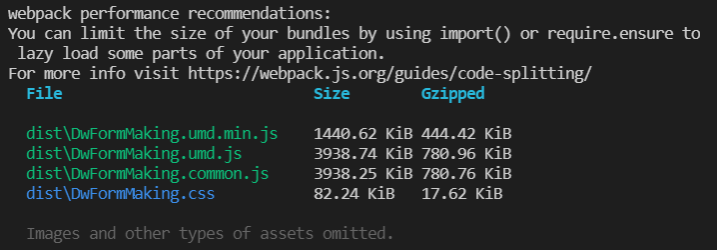
申请npm官方账号后,运行npm login,输入用户名、密码和邮箱,注意密码输入后是不可见的,输入后回车请求登录到npm。

登录成功后控制台输出如下。

紧接着再运行npm publish命令,将package.json中files属性指定的文件发布到npm。
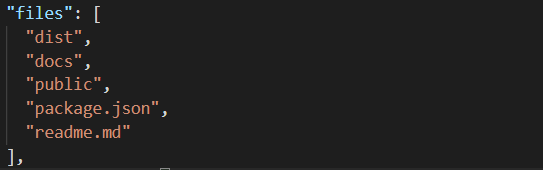
控制台输出如下命令,即表示发布成功,后续邮箱中也会收到发布成功的邮件。

现在就可以运行npm i dw-form-making下载刚才发布的包了,展开node_modules下dw-form-making文件夹,果然是将files指定的文件发布了。
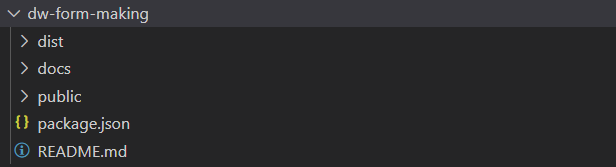
# Git 远程库维护
;GitHub新建仓库后,本地再关联远程仓库。
git remote add origin https://github.com/username/repository.git
将本地master分支推送至远程仓库。
git push origin master
# 在线预览
;GitHub提供了静态页面的预览功能,并默认展示分支下的index.html文件。
因此可以单独创建一个page分支。
git branch page
然后运行npm run build,删除目录内除lib、node_modules、.gitignore外的所有文件,移动lib内文件到外层,最终根目录结构大致如下。
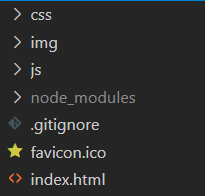
暂存并提交page分支的修改,推送至远程仓库。
git push origin page
假设上述都没有问题,那么将会在GitHub查看到如下分支结构。
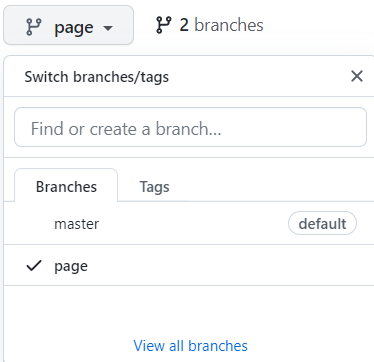
点击仓库内Settings按钮,找到侧边Pages项。
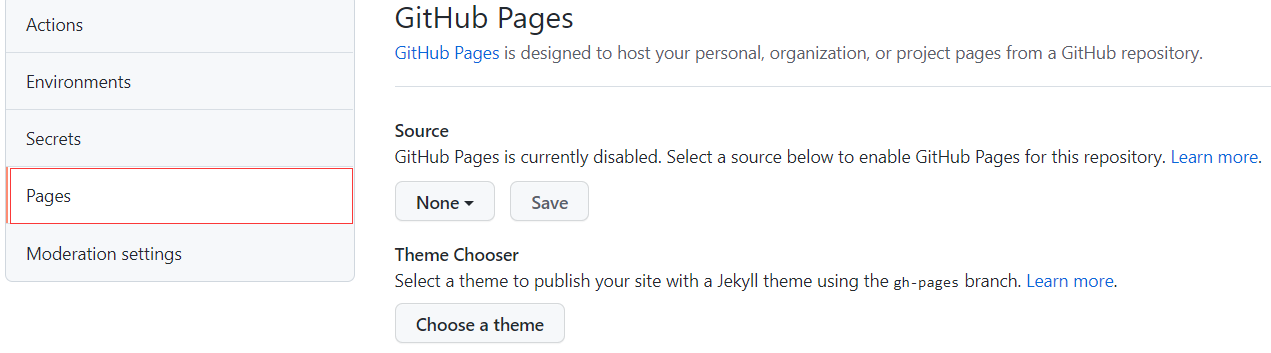
选择page分支,root根目录,点击Save。
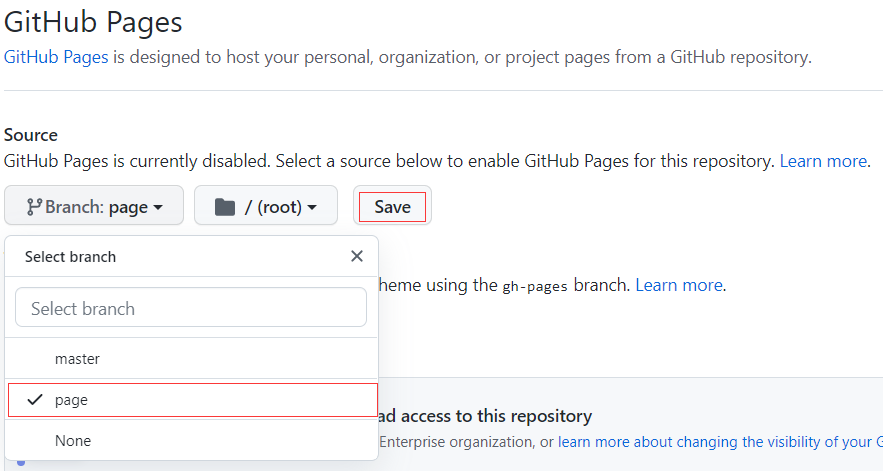
呐,你的预览页就已经发布到https://xxx.github.io/dw-form-making/了,点击试试吧。
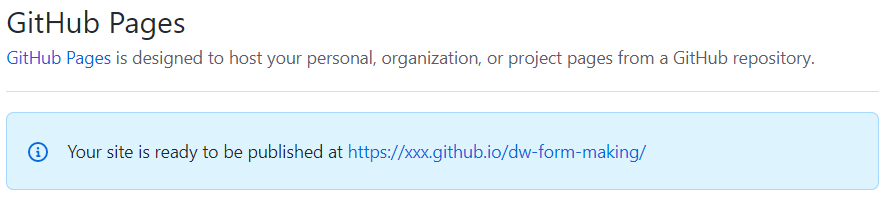
# 后记
开源的表单设计器基础版本使用范围很小,设计器内部非常多的bug,最为基本的栅格也不支持。某天空闲突然对其源码感兴趣,大致梳理发现其业务逻辑繁杂,组件层级非常深,部分组件代码冗余,甚至单个组件内部代码接近500行,可读性和拓展性很差。于是参考其样式,直接重构了js部分。
最为基础的表单组件基本实现并可预览,较为复杂的栅格布局需要仔细梳理,理解了其中栅格的递归嵌套逻辑,很快就能实现。基于此为基础的自定义区域,也就是递归组件内的作用域插槽,最为耗时,由于是空闲时间做的工具,工作时间稍微有点想法会实现一个demo,考虑过render函数,也考虑过缩小组件层级,最终的插槽v-for也是某个时刻偶然想到的。项目之前包括选择树、代码编辑器,仔细考虑后决定删除。最大原因还是为了缩小项目体积,其中组件更多不过是完善,差异也只是大同小异,不同基本组件都涉及,定制组件自定义引入,简单而不简单。
项目整体难度也不高,此笔记仅是记录重构过程的部分思路。重构初一方面由于兴趣使然,另一方面对其内部逻辑和npm包的发布新奇。整体下来可以巩固element-ui表单组件的使用,部分其它组件也有涉及,对于页面布局、类名的设定、代码规范都是一次练习。其中递归组件、作用域插槽、组件循环引用较复杂,仔细梳理也能明白其中原理。代码管理方面也可巩固Git基本命令的使用、多远程库的管理。
工具可在线预览或克隆,之前Git提交次数过多导致版本库较大,已重新创建了仓库。源代码在GitHub开源,工具名 dw-form-making (opens new window)。
# 更新日志
# 2020/12/11 17:18
可能你也注意到了,代码中用到store的地方都是引入再使用,为什么不放在vue原型对象prototype上,代码中将最大程度还原vuex的调用方式。
import store from './store'
Vue.prototype.$store = store
但是发布为 vue (opens new window) 插件,store放在vue的原型上不是那么理想,首先来看看组件install方法,第一个参数是Vue构造器,也就是执行Vue.use()时的Vue,倘若像上述给予Vue原型上添加$store,有一个很糟糕的情况,则是$store关键字被占用了,页面只有单独定义其他关键字,否则$store直接被覆盖掉。更糟糕的情况则是引用vuex状态管理的项目,由于vuex在beforeCreate首行注入$store,若同时集成表单工具,可能会导致工具崩溃,出现意料之外的bug。
此次更新修复了栅格复制key值的bug,删除掉组件内部分未引用的变量。并且在工具内控制台输出了彩蛋(试一试 (opens new window)),不包括npm组件。
# 2022/03/05 17:35
虽然是个人维护的小项目,代码风格大多数都是统一的,但是也会存在很多不合理的风格。因此根据 vscode 插件与 npm 包,保存时自动修复代码格式错误 一文,引入了eslint和prettier来规范和格式化项目的代码。组件内props传值类型和默认值也极为不合理,通过eslint检测已经全部修复。
另外在仓库下新增了deploy.sh脚本,主要用来快捷部署Pages静态页面。
由于GitHub的仓库经常访问缓慢或者无响应,因此利用Gitee镜像了此仓库(看一看 (opens new window))。
# 🎉 写在最后
🍻伙伴们,如果你已经看到了这里,觉得这篇文章有帮助到你的话不妨点赞👍或 Star (opens new window) ✨支持一下哦!
手动码字,如有错误,欢迎在评论区指正💬~
你的支持就是我更新的最大动力💪~
GitHub (opens new window) / Gitee (opens new window)、GitHub Pages (opens new window)、掘金 (opens new window)、CSDN (opens new window) 同步更新,欢迎关注😉~
